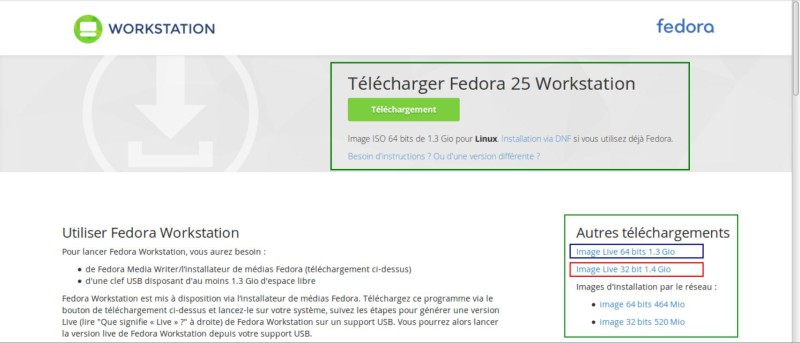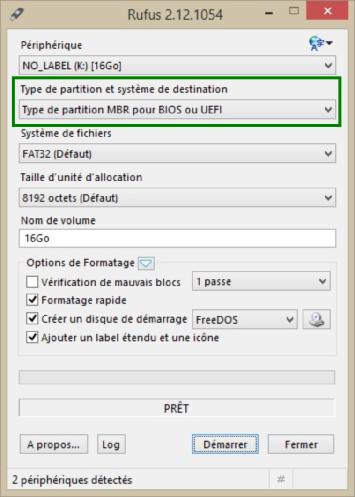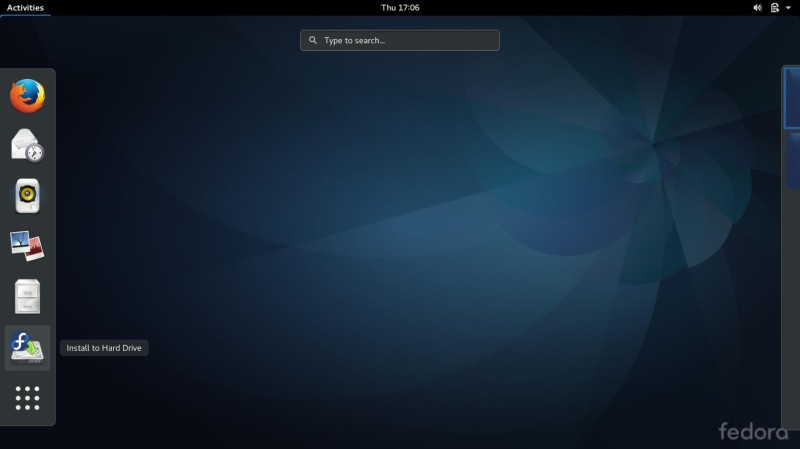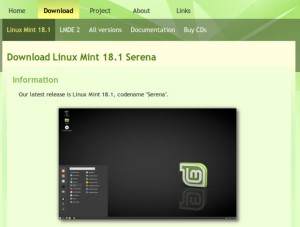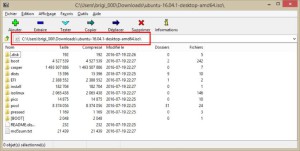Comment créer une clef USB bootable pour Fedora Linux
Pour préparer une clef USB bootable
(sur laquelle on peut démarrer) avec la distribution Fedora, il faut télécharger l'image ISO sur le site officiel de Fedora. Le choix se portera de préférence sur l'image pour workstation autrement dit, ordinateur personnel pour votre domicile.Le site de Fedora vous propose par défaut de télécharger par l’intermédiaire du bouton vert la version 64 bits. Cependant, si elle ne correspond pas à votre ordinateur, vous pouvez télécharger plus bas la version en 32 bits (cette version convient aux anciens PC).
Normalement, l'image ISO va se télécharger dans votre répertoire de téléchargement et il faudra ensuite la placer sur la clef USB.
Il vaut mieux de préférence réserver une clef USB pour ce genre d'opération, suivant l'outil utilisé, cette clef sera la plupart du temps formatée.
Plusieurs possibilités s'offrent à nous pour placer l'image ISO sur la clef USB, mais celle que je vous propose et celle que j'ai testée avec succès.
Cette méthode peut être utilisée aussi bien dans le cas d'un Bios traditionnel que dans le cas de l'UFI, il suffira de changer l'option au niveau du champ : "Type de partition et système de destination". Par exemple : Type de partition MBR pour BIOS et UEFI.
Une fois la clef prête, l'insérer dans la prise USB et redémarrer l’ordinateur.
Afin que le PC boot sur la clef, il va falloir appuyer lors du démarrage sur une touche pour faire apparaître un menu et choisir la clef USB. Cette touche dépend de la marque de votre ordinateur, elle peut être soit inscrite en bas de l'écran au démarrage, soit vous pouvez la trouver sur le manuel du PC, soit sur internet.
Une fois que Fedora a reconnu l'ensemble des composants de votre ordinateur, il fait apparaître le bureau avec Gnome.